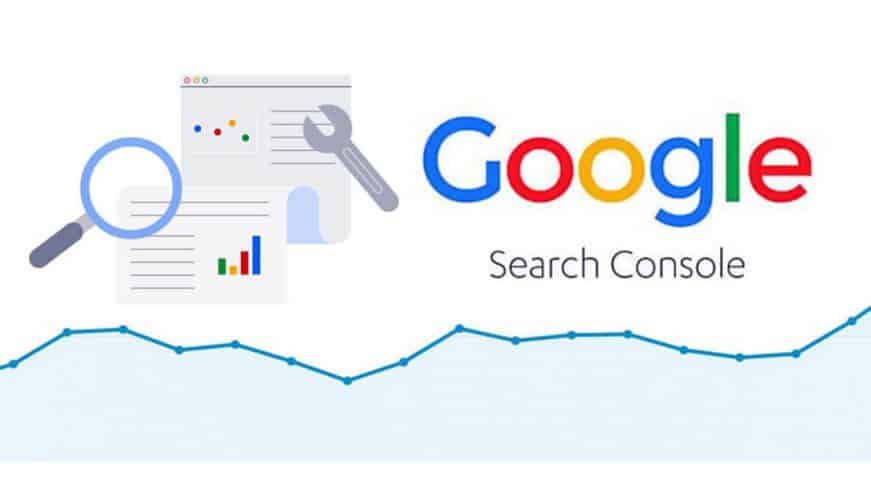Một trong những bước quan trọng nhất trong việc tối ưu Website của chúng ta là thêm Google Search Console (hay tên gọi trước đây là Google Webmaster Tools ).
Google Search Console là công cụ giúp các Admin có thể theo dõi sự hiện diện và thứ hạng của từ khóa đối với trang web của họ.
Google Search Console là gì ?
Google Search Console là công cụ miễn phí do Google cung cấp để giúp chủ sở hữu trang Web có thể theo dõi sự hiện diện trang web của họ trong kết quả tìm kiếm của Google.
Hiện nay với Google Search Console thì người quản trị viên có thể sử dụng được nhiều tính năng như kiểm tra trạng thái lập chỉ mục, truy vấn tìm kiếm, lỗi thu thập thông tin và tối ưu hóa khả năng hiển thị của trang web của họ.
Vào tháng 1 năm 2018, Google đã giới thiệu một phiên bản hoàn toàn mới với giao diện như chúng ta đang dùng hiện nay.
Vào tháng 9 năm 2019, các báo cáo của Search Console cũ đã bị xóa, bao gồm của trang chủ và trang tổng quan !
Video Hướng dẫn
Chờ cập nhật…
Hướng dẫn cách thêm Website vào Google Search Console.
Việc đầu tiên của chúng là phải có tài khoản Google giống như phần cài đặt Google Analytics trong bài trước.
Chúng ta sẽ truy cập vào địa chỉ https://search.google.com/ để tiến hành đăng ký nhé.

Chúng ta sẽ có 2 sự lựa chọn để có thể thêm Website WordPress vào Search Console. Mình sẽ chọn phần Tiền tố URL để nhập URL trang bạn muốn liên kết với nó.
Nếu bạn không chắc chắn mình nhớ địa chỉ URL thì phải vào Settings » General ( Cài đặt » Tổng quan ) nhé. Hãy luôn luôn nhớ rằng Google sẽ phân biệt Http và Https là 2 giao thức khác nhau. Và nó cũng sẽ phân biệt 2 địa chỉ https://haduystudy.com và https://www.haduystudy.com nên để đảo bảo các bạn phải vào phần Settings để xem địa chỉ URL chính xác của chúng ta như ở hình minh họa dưới đây ! Đây là bước mà nhiều quản trị viên hay mắc sai lầm nhất khi đưa Website lên Google Search Console.

Ở đây mình sẽ thêm cho trang https://haduystudy.com như hình minh họa !

Bước tiếp theo chúng ta sẽ sử dụng phương thức xác thực bằng một tệp HTML nhé !
Mình sẽ tải xuống tệp HTML như mũi tên 1 dưới hình minh họa.

Sau khi tải xong file xuống máy tính . Bạn truy cập vào cPanel của Hosting.
Tiếp theo bạn vào File Manager » public_html . Sau đó ấn vào Upload để tiến hành tải lên file vừa download về.

Sau khi tải xong thì tắt cửa sổ đi.Để quay về thư mục /public_html ở File Manager.Sau đó tải lại trang (refresh) nhé !

Như vậy là chúng ta đã thêm được file xác thực của Google Search Console rồi.

Tiếp theo ta quay trở lại Google Search Console sau đó ấn vào Xác minh để hoàn tất quá trình cài đặt.

Dưới đây là mình đã xác thực thành công Website của chúng ta đến với Google Search Console rồi các bạn. Tiếp theo bạn ấn vào nút Chuyển đến sản phẩm để tiếp tục sử dụng.
Cài đặt Sơ đồ trang Web
Sau khi cài đặt xong thì bước quan trọng không kém khi sử dụng Search Console là phải thêm được sơ đồ trang Web vào Search Console.
Để có thể lấy được sơ đồ trang thì bạn phải cài đặt plugin tên là XML Sitemaps .Nhiệm vụ là giúp bạn tạo sơ đồ trang Web để có gửi lên Search Console .

Sau khi cài đặt xong plugin, bạn truy cập vào Settings » XML sitemaps.

Tiếp theo chúng ta sẽ copy đoạn sitemap.xml ở đường dẫn mũi tên 1 .Đây là đường dẫn lưu lại toàn bộ sơ đồ trang Web của bạn đấy.

Tiếp theo quay trở lại Search Console. Sau đó, chúng ta sẽ truy cập vào phần Sơ đồ trang Web.

Tiếp theo chỉ cần dán đuôi sitemap.xml vào phần Thêm sơ đồ trang web mới thế là xong . Tiếp theo ấn nút Gửi !

Như vậy ở đây chúng ta đã thêm được thành công sơ đồ trang Web vào Search Console rồi. Công việc tiếp theo là đợi từ 24 tiếng trở lên để Google nó index rồi gửi báo cáo về cho bạn !

Tổng kết.
Như vậy ở đây chúng ta đã thêm được trang Web vào Google Search Console rồi. Đây là phần rất quan trọng bởi nó sẽ liên quan đến phẩn hiển thị các kết quả tìm kiếm trên Google của trang Web chúng ta.
Xin chào và hẹn gặp lại các bạn ở bài tiếp theo trong Series Cài đặt và sử dụng WordPress căn bản !